- Razões por trás do erro de carregamento do aplicativo Steam 3:0000065432:
- Como corrigir o erro de carregamento do aplicativo Steam 3:0000065432 (atualização de 2021)
- 1. Execute o Steam como administrador
- 2. Desative a proteção antivírus temporariamente
- 3. Verifique a integridade dos arquivos do jogo para o título específico
- 4. Exclua a pasta do jogo de Documentos
- 5. Exclua a pasta do appcache do Steam
- 6. Copie o Steam (exe) para a pasta do jogo
- 7. Feche as tarefas em segundo plano
- 8. Reinstale o Steam Launcher
- 9. Reinstale o jogo problemático também
- Como adiciono jogos à minha biblioteca Steam?
- Como faço para corrigir jogos Steam que não iniciam no Windows 10?
- O que é o erro de carregamento do aplicativo 3-0000065432?
- Como corrigir o erro de carregamento do aplicativo Steam 3 (0000065432)?
- Como corrigir 2K22 não inicializando no Steam?
- Como corrigir o Steam não respondendo aos jogos?
- Como faço para corrigir o erro de carregamento 3 no Steam?
- Como corrigir o erro de carregamento do aplicativo de atualização do Farming Simulator 19 65432?
- Como desinstalar o Steam no Windows 10?
- Como forçar a abertura do Steam no Windows 10?
- Como corrigir o Steam não abrindo ou iniciando jogos?
- Há algum problema com o Steam no Windows 10?
- Como adiciono um programa à minha biblioteca Steam?
- Como adicionar jogos Gog à biblioteca Steam?
O Steam é uma plataforma que aprimora sua experiência de jogo. O Steam fornece streaming de vídeo, rede social onde você pode conversar com outros jogadores enquanto joga. Ele também ajuda você a atualizar seus jogos e fornece informações sobre sua escolha favorita de jogos.
Parece que muitos usuários do Steam estão encontrando o erro de carregamento do aplicativo 3:0000065432 ao tentar abrir ou iniciar jogos por meio do iniciador do Steam em seus PCs com Windows. Existem vários títulos de jogos que foram relatados pelos jogadores afetados que estão desencadeando especificamente esse erro, como Scarlet Nexus, Nioh 2, Doom, Fallout 4, Skyrim, etc. para seguir este guia de solução de problemas.
Como mencionado, essa mensagem de erro específica aparece sempre que os jogadores de PC estão tentando iniciar jogos específicos no Steam, que basicamente não executam o jogo. Mesmo depois de reiniciar ou atualizar o jogo, bem como o cliente Steam, o erro não é corrigido, o que é bastante frustrante. Felizmente, aqui conseguimos fornecer algumas soluções alternativas possíveis que devem ajudá-lo a resolvê-lo.
Razões por trás do erro de carregamento do aplicativo Steam 3:0000065432:

Listamos alguns problemas comuns que podem causar o erro de carregamento do aplicativo Steam 3:0000065432. O erro não especifica os motivos. Portanto, você precisa passar por diferentes soluções e ver qual funcionará para você. Aqui está uma lista de possíveis razões-
- O jogo não está instalado corretamente.
- Erro de segurança do DeepGuard
- Corrupção presente no instalador do Steam.
- Problema de atualização do jogo.
- Interferência de antivírus de terceiros.
Se você está se perguntando se um dos motivos mencionados acima está causando o erro com seu aplicativo Steam, siga as soluções fornecidas abaixo.
Anúncios
Como corrigir o erro de carregamento do aplicativo Steam 3:0000065432 (atualização de 2021)
Para ser muito preciso, pode haver algumas razões possíveis por trás de tal problema que mencionamos abaixo. Muito provavelmente, o software de segurança está de alguma forma conflitante com os arquivos de jogos instalados ou com o Steam, o que acaba impedindo que jogos específicos sejam executados corretamente. Considerando que, se você não instalou o jogo específico no diretório Steam do seu PC, pode ser outro possível motivo por trás desse erro.
Além disso, arquivos de jogo corrompidos ou ausentes também podem desencadear erros de inicialização com seu jogo específico. Também pode acontecer que seu cliente Steam não esteja instalado corretamente ou tenha alguns problemas com seus arquivos internos.
De outras maneiras, excluir a pasta do jogo da seção Documentos, executar o cliente Steam como administrador, excluir a pasta appcache do Steam ou copiar o arquivo executável do Steam para a pasta do jogo também pode corrigir o erro de carregamento do aplicativo muito provavelmente. Então, sem perder mais tempo, vamos lá.
1. Execute o Steam como administrador
As chances são altas de que você não esteja executando o jogo específico ou o cliente Steam como administrador, o que também pode causar erro de carregamento do aplicativo provavelmente. Tudo o que você precisa é simplesmente conceder o privilégio de administrador ao seu cliente Steam para rodar livremente usando sua conta do Windows.
Anúncios
- Clique com o botão direito no Steam.exe arquivo em seu PC.
- Agora, selecione Propriedades > Clique no Compatibilidade aba.
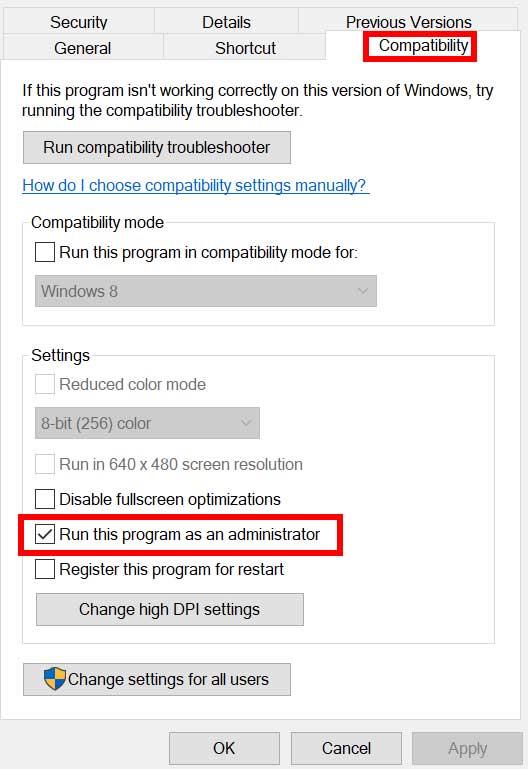
- Ative o Execute este programa como administrador caixa de seleção.
- Clique em Aplicar e selecione OK para salvar as alterações.
- Uma vez feito, agora você pode simplesmente clicar duas vezes no Steam e tentar executar o jogo problemático novamente para verificar o problema.
2. Desative a proteção antivírus temporariamente
Propaganda
Bem, é bastante comum que os usuários de computadores Windows tenham alguns problemas com a inicialização do aplicativo ou do jogo.Portanto, não importa qual programa de segurança você esteja usando, apenas certifique-se de desativar a proteção em tempo real e o recurso de verificação de todos os arquivos temporariamente para verificar se o problema está ocorrendo no software antivírus ou não.
Se você for o programa padrão do Windows Defender, certifique-se de seguir as etapas abaixo:
- Apenas abra Configurações do Windows pressionando Windows + eu chaves.
- Agora, clique em Atualização e segurança > Clique em Segurança do Windows do painel esquerdo.
- Clique em Proteção contra vírus e ameaças > Selecionar Gerenciar configurações debaixo de ‘Configurações de proteção contra vírus e ameaças’.
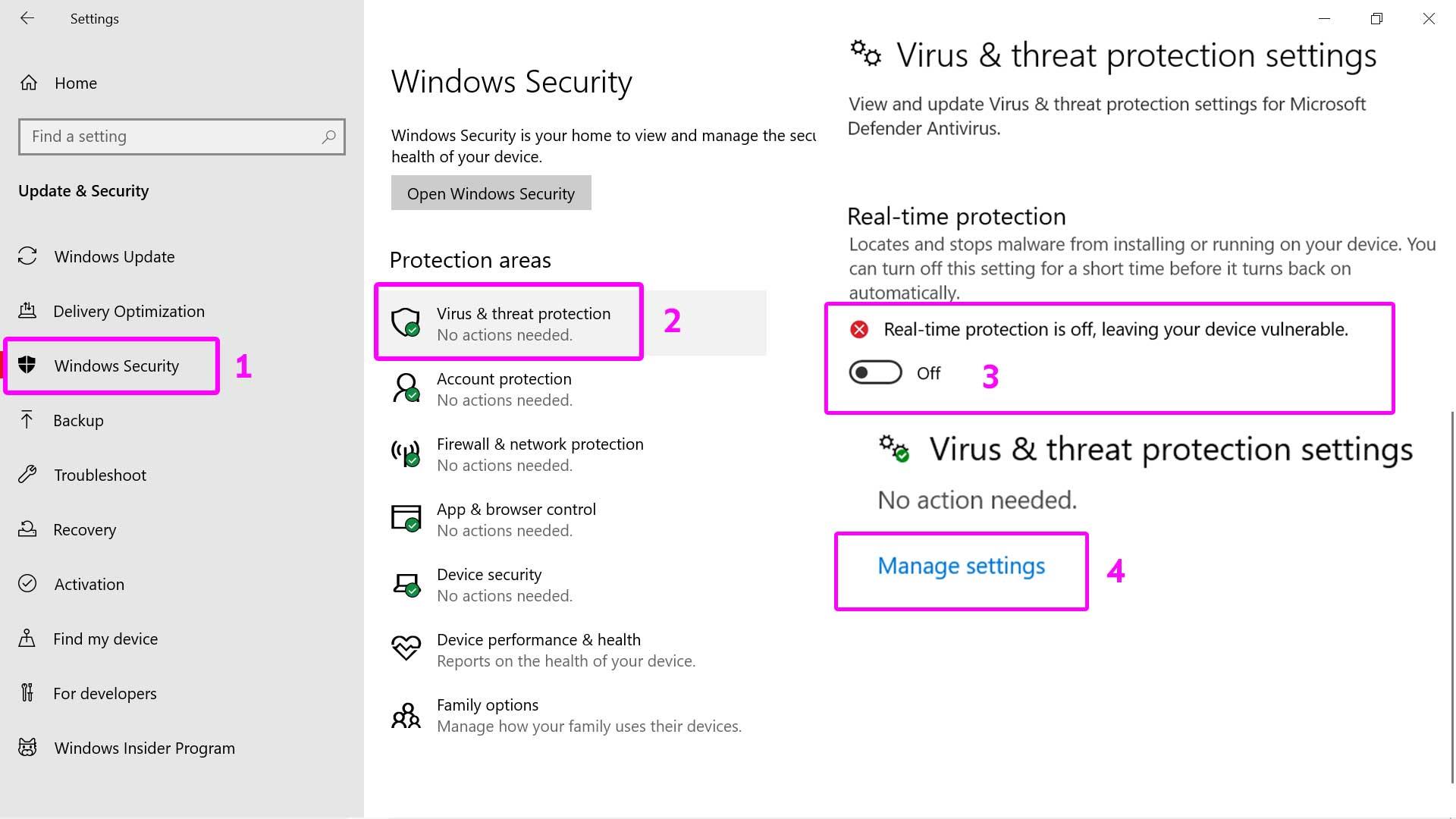
- Em seguida, clique no botão de alternância Proteção em tempo real para desligá-lo. [Se ativado]
3. Verifique a integridade dos arquivos do jogo para o título específico
Se você ainda estiver recebendo o erro de carregamento do aplicativo específico toda vez ao tentar iniciar o jogo no seu cliente Steam, verifique os arquivos de jogo instalados (o problemático) através do cliente Steam automaticamente. Para fazer isso:
Anúncios
- Abra o Lançador de vapor no seu PC/Laptop.
- Vou ao Biblioteca de jogos > Clique com o botão direito sobre o jogo específico que está incomodando você.
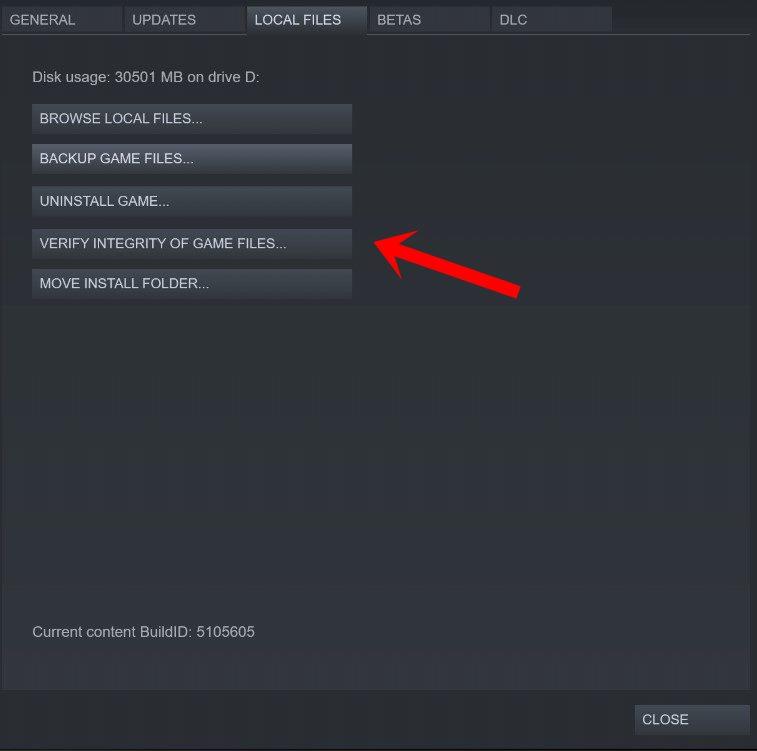
- A seguir, clique em Propriedades > Vá para o Ficheiros locais aba.
- Em seguida, selecione Verifique a integridade dos arquivos do jogo.
- Aguarde a conclusão do processo.
- Uma vez feito, certifique-se de reiniciar completamente o seu PC para alterar os efeitos imediatamente.
Este método deve ajudá-lo a corrigir o erro de carregamento do aplicativo Steam 3:0000065432 no seu computador.
4. Exclua a pasta do jogo de Documentos
Alguns dos usuários afortunados do Steam já corrigiram o erro de carregamento do aplicativo em seus PCs simplesmente excluindo a pasta de dados do jogo da seção Documentos/Meus jogos. Fazer isso:
- Abra a janela Explorador de arquivos pressionando o Windows + E chaves.
- Agora, abra o caminho da pasta mencionada: C:\Usuários\Nome de usuário\Documentos\Meus jogos seção.
- Em seguida, selecione o específico pasta do jogo daqui.
- Próximo, excluir a pasta completamente e reinicie o computador para alterar os efeitos.
- Por fim, abra o Steam e tente executar o jogo problemático novamente.
5. Exclua a pasta do appcache do Steam
Talvez a exclusão da pasta do appcache do Steam no seu PC deva corrigir o erro de carregamento do aplicativo: 3:0000065432 que você não está conseguindo resolver de outras maneiras.
- Para fazer isso, basta acessar o instalador Pasta Steam através do Explorador de Arquivos.
- Agora, certifique-se de selecionar o appcache pasta dentro dele.
- Então é só excluir a pasta.
- Depois de reiniciar o computador, reabrir o cliente Steam e executar o jogo problemático, ele deve corrigir o problema. [Certifique-se de fazer login na sua conta Steam existente novamente]
6. Copie o Steam (exe) para a pasta do jogo
Alguns dos usuários afetados do Steam também mencionaram que copiar o arquivo do iniciador Steam.exe para a pasta do jogo instalado também pode corrigir esse problema.
Esse conflito específico acontece sempre que um usuário instala o cliente Steam em uma partição de unidade diferente e o jogo em outra. Portanto, copiar o arquivo exe para a mesma pasta fará o trabalho. Fazer isso:
- Imprensa Windows + E chaves para abrir Explorador de arquivos.
- Agora, abra o instalado Pasta Steam > Vá até o Arquivos de Programas ou Arquivos de programa (x86) pasta.
- Então clique com o botão direito no Steam.exe arquivo e selecione cópia de.
- Em seguida, abra a pasta do jogo instalado que está incomodando você.
- Apenas colar o arquivo Steam.exe copiado dentro da pasta do jogo pressionando Ctrl+V ou clique com o botão direito do mouse e selecione Colar.
7. Feche as tarefas em segundo plano
Também é possível que haja muitas tarefas desnecessárias em execução em segundo plano no sistema, o que acabará reduzindo o desempenho do sistema, consumindo muito espaço de CPU/memória. Se você também sente o mesmo, certifique-se de seguir os passos abaixo:
- Imprensa Ctrl + Shift + Esc chaves para abrir o Gerenciador de tarefas.
- Agora, clique no Processos guia > Clique para selecionar tarefas que estão sendo executadas desnecessariamente em segundo plano e consumindo recursos suficientes do sistema.[Escolha principalmente os aplicativos ou serviços de terceiros e não selecione os serviços da Microsoft ou do Windows]
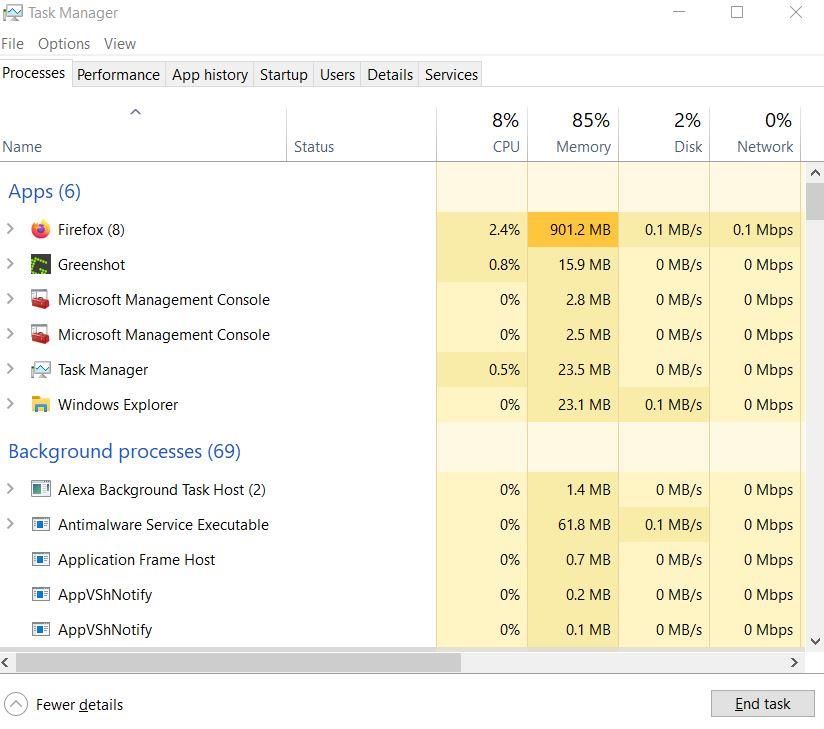
- Clique em Finalizar tarefa para fechá-lo um por um.
- Uma vez feito isso, reinicie o sistema e verifique o problema novamente.
8. Reinstale o Steam Launcher
Certifique-se de desinstalar e reinstalar o cliente Steam no seu PC para corrigir completamente o problema de arquivo corrompido ou ausente no Steam. Também garantirá que os jogos comprados ou baixados estejam instalados corretamente ou não. Para fazer isso:
- aperte o Windows + eu chaves para abrir Configurações do Windows.
- Clique em Aplicativos > Aqui você terá todos os programas instalados sob o Aplicativos e recursos seção disponíveis em seu computador.
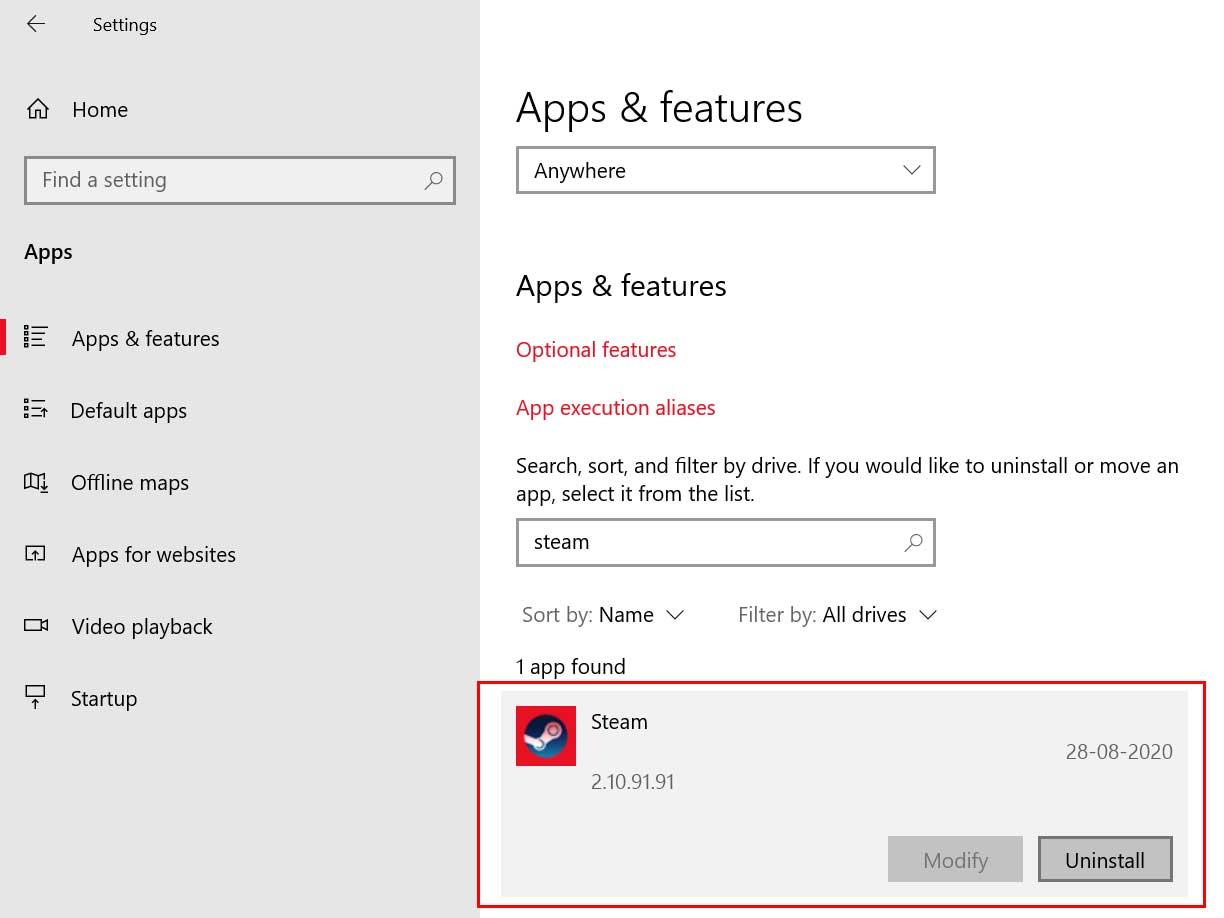
- Agora, procure o Vapor cliente da lista >Clique com o botão direito nele e selecione Desinstalar.
- Se solicitado, selecione Desinstalar/Excluir novamente para prosseguir.
- Uma vez feito, certifique-se de reiniciar o computador para aplicar as alterações.
- Por fim, acesse o site do Steam por meio de um navegador da Web no seu PC e baixe o lançador mais recente para Windows.
- Basta instalá-lo e entrar na conta Steam existente> Vá até a Biblioteca e execute o jogo novamente.
- Você está pronto para ir.
9. Reinstale o jogo problemático também
Se nenhum dos métodos funcionou para você, tente desinstalar e reinstalar o jogo específico no seu PC como último recurso. Também é possível que, de alguma forma, os arquivos do jogo ou os dados de cache estejam em conflito com o sistema e o Erro de carregamento do aplicativo Steam 3:0000065432 esteja acontecendo com você. Então, você precisa seguir os passos abaixo:
- Inicie o Cliente Steam no seu computador.
- Agora, vá para Biblioteca > Clique com o botão direito no jogo problemático que está lançando o erro.
- Então vá para Gerenciar > Selecionar Desinstalar.
- Se solicitado, clique em Desinstalar novamente e siga as instruções na tela para concluir o processo de desinstalação.
- Quando terminar, certifique-se de reiniciar o computador para aplicar as alterações.
- Agora, execute o iniciador do Steam novamente e instale o jogo excluído novamente.
- Você também pode tentar instalar o jogo em uma unidade diferente para verificar se isso ajuda ou não.
Os motivos do erro diferem de um usuário para outro. Você pode escolher a solução que funciona melhor para você. Ou se você não souber qual motivo está causando o problema, tente todas as soluções uma a uma. Espero que este artigo venha a seu uso. Se você tiver alguma dúvida ou feedback, escreva o comentário na caixa de comentários abaixo.
Perguntas frequentes
Como adiciono jogos à minha biblioteca Steam?
No menu Configurações, vá para Downloads e clique no botão Pastas da Biblioteca Steam. Clique em Add Library Folder e defina C:\Program Files (x86)\Steam como uma pasta Steam Library. Se os seus jogos Steam estiverem instalados em uma unidade diferente, você deverá ter duas pastas de bibliotecas diferentes no final desta etapa.
Como faço para corrigir jogos Steam que não iniciam no Windows 10?
Copie o Steam (exe) para a pasta do jogo Alguns dos usuários afetados do Steam também mencionaram que copiar o arquivo inicializador do Steam.exe para a pasta do jogo instalado também pode corrigir esse problema. Esse conflito específico acontece sempre que um usuário instala o cliente Steam em uma partição de unidade diferente e o jogo em outra.
O que é o erro de carregamento do aplicativo 3-0000065432?
Muitos usuários estão encontrando o erro de carregamento do aplicativo 3:0000065432 ao tentar abrir jogos pelo Steam. Os jogos mais afetados relatam que esse problema ocorre com Doom, Fallout 4, Skyrim e outros jogos publicados pela Bethesda, mas isso não parece ser um fato, uma vez que foram confirmados…
Como corrigir o erro de carregamento do aplicativo Steam 3 (0000065432)?
Abra o SteamSetup.exe e siga as instruções na tela para reinstalar a plataforma de jogos Steam. Depois que o Steam for reinstalado, abra o jogo que mostrava anteriormente o erro de carregamento do aplicativo 3:0000065432 e veja se o problema foi resolvido. Se o erro ainda estiver ocorrendo, vá para o próximo método abaixo.
Como corrigir 2K22 não inicializando no Steam?
Execute o Steam como administrador 2.Desative a proteção antivírus temporariamente 3. Verifique a integridade dos arquivos do jogo para o título específico 4. Exclua a pasta do jogo de Documentos 5. Exclua a pasta do appcache do Steam 6. Copie o Steam (exe) para a pasta do jogo 7. Feche as tarefas em segundo plano 8. Reinstale o Steam Launcher 9. Reinstale o 2K22
Como corrigir o Steam não respondendo aos jogos?
Abra o iniciador do Steam no seu PC/Laptop. Vá para a Biblioteca de jogos> clique com o botão direito do mouse no jogo específico que está incomodando você. Em seguida, clique em Propriedades > Vá para a guia Arquivos Locais. Em seguida, selecione Verificar integridade dos arquivos do jogo. Aguarde a conclusão do processo. Uma vez feito, certifique-se de reiniciar completamente o seu PC para alterar os efeitos imediatamente.
Como faço para corrigir o erro de carregamento 3 no Steam?
Em seguida, clique com o botão direito do mouse no jogo que está mostrando o Load Error 3:0000065432 e escolha Propriedades. Na janela Propriedades do jogo, abra a guia Arquivos Locais e clique em Mover Pasta de Instalação. Na próxima janela, use o menu suspenso em Escolher local para instalação para escolher Instalar em C:\Arquivos de programas (x86)\Steam e clique em Avançar.
Como corrigir o erro de carregamento do aplicativo de atualização do Farming Simulator 19 65432?
não consigo mais iniciar o jogo após o erro de carregamento do aplicativo de atualização 3.00000 65432 e agora? 1. Execute o Steam e clique em BIBLIOTECA. 2. Clique com o botão direito do mouse em Farming Simulator 19 e clique em Propriedades. 3. Clique na guia LOCAL FILES e depois no botão BROWSE LOCAL FILES…. 4. Clique com o botão direito do mouse no aplicativo FarmingSimulator2019.exe > Propriedades. 5.
Como desinstalar o Steam no Windows 10?
Abra o Painel de Controle (use a pesquisa do Windows). Vá para Desinstalar um programa. Aqui, selecione Steam e clique em Desinstalar. Aguarde até que o processo seja concluído e reinicie o seu PC. Baixe o instalador do Steam no site oficial do Steam. Execute-o e siga as instruções na tela.
Como forçar a abertura do Steam no Windows 10?
Como forçar o Steam a abrir? O Steam geralmente demora um pouco para carregar. Se você quiser forçar a abertura, basta clicar no botão ^ na barra de tarefas do Windows, clicar com o botão direito do mouse no ícone do Steam e clicar em Biblioteca.Se ainda não abrir, encerre todos os serviços do programa via Gerenciador de Tarefas e reinicie o cliente do jogo novamente.
Como corrigir o Steam não abrindo ou iniciando jogos?
Abra o aplicativo Steam em sua área de trabalho. Quando estiver dentro da janela da Biblioteca, procure o(s) jogo(s) que você não pode iniciar ou jogar e clique com o botão direito nele. Agora, selecione a opção Propriedades. Na janela Propriedades, clique em Arquivos Locais > Verificar integridade dos arquivos do jogo. Faça isso para todos os jogos que você tiver problemas para abrir ou iniciar.
Há algum problema com o Steam no Windows 10?
Muitos usuários do Windows 10 jogam jogos Steam regularmente, mas às vezes podem ocorrer problemas com o Steam. Falando em problemas, aqui estão alguns problemas comuns relatados pelos usuários: Os jogos do Steam não estão iniciando – Este é um problema comum e geralmente é atribuído ao seu software antivírus. Basta adicionar o Steam à lista de exceções e verificar se isso ajuda.
Como adiciono um programa à minha biblioteca Steam?
Inicie o Steam e encontre o menu “Jogos”. Na parte superior da interface do Steam, você encontrará vários menus suspensos com várias opções. Você está procurando o menu “Jogos”. Isso abrirá uma janela separada que permitirá que você encontre o programa que deseja adicionar.
Como adicionar jogos Gog à biblioteca Steam?
Abra seu aplicativo Steam. Clique na guia Biblioteca -> selecione Adicionar um jogo que não seja Steam. Procure o arquivo executável do jogo (geralmente encontrado na unidade :C -> pasta GOG Games no seu disco rígido). Clique no respectivo arquivo executável do jogo -> adicione-o à lista enquanto altera o nome conforme desejar.












